Сетевое запоминающее устройство, или NAS — это небольшой постоянно включенный компьютер. Обычно его используют для резервного копирования и передачи файлов на устройства в локальной сети. Он может объединять многие сервисы и хранить долгое время данные.
Домашний NAS включает один, два (или более) отсека для жестких дисков, операционную систему на основе Linux, оптимизированную для сетевого хранения, процессор и оперативную память, чтобы сделать все, что нужно при использовании гораздо меньшего количества энергии, чем требуется для выполнения этих операций на компьютере.
 Вам будет интересно:Как проверить скорость чтения жесткого диска?
Вам будет интересно:Как проверить скорость чтения жесткого диска?
В отличие от USB-накопителя или внешнего жесткого диска, блок с двумя или более накопителями может обеспечить избыточность данных, автоматически копируя содержимое одного диска на другой.
Определение хранилища
Домашний NAS может быть резервным хранилищем, местом хранения музыкальных или фотобиблиотек и совместного использования их в локальной сети, устройством для подключения к камере безопасности или для автоматической загрузки файлов из BitTorrent. Устройство также заменяет сервер для хранения и передачи информации.

Некоторые производители домашних NAS также имеют приложения для iOS, которые позволяют передавать потоковую музыку и видео, хранящиеся на iPhone или iPad. И многие из них работают в качестве сервера для адаптеров DLNA, подключенных к телевизору или системе Hi-Fi.
Какое оборудование купить
 Вам будет интересно:Как подключить модем «Мегафон» к ноутбуку? Поэтапная инструкция
Вам будет интересно:Как подключить модем «Мегафон» к ноутбуку? Поэтапная инструкция
Большинство домашних NAS необходимо подключить к маршрутизатору через кабель Ethernet. Хотя доступны подключенные к Wi-Fi блоки, они встречаются гораздо реже, чем проводные, и не без причины. Сегодня большинство широкополосных модемов поставляются с маршрутизаторами, а подключение NAS с помощью кабеля Ethernet обеспечивает более быстрое и стабильное соединение.

Если необходимо добавить больше памяти, следует искать NAS с портом USB. Если требуется копирование файлов непосредственно с SD-карты, тогда следует приобретать блок с гнездом для SD-карты.
Сколько отсеков для дисков необходимо
Другое важное решение при создании домашнего NAS-сервера своими руками — сколько отсеков для дисков может потребоваться. Базовые модели поставляются с одним гнездом. Для использования дома или в небольшом офисе они подойдут отлично.
Накопители с двумя и более отсеками выбираются по одной из двух причин:
Если ни дублирование, ни быстрый доступ не важны, можно выбрать один отсек и вставить в него самый большой накопитель.
С диском или без
 Вам будет интересно:Отечественные компьютеры: история создания, характеристики и фото
Вам будет интересно:Отечественные компьютеры: история создания, характеристики и фото
Последнее решение при сборке домашнего NAS-сервера своими руками заключается в том, стоит ли покупать блок и диски отдельно или приобретать устройство с уже установленными накопителями. Оба подхода имеют свои преимущества. Первый позволяет выбирать жесткий диск и, вероятно, будет дешевле, а второй - проще, потому что пользователю не нужно устанавливать диски самостоятельно.

Однако следует отметить, что блоки спроектированы так, чтобы обеспечить легкий доступ к отсекам для дисков, поэтому их самостоятельная установка очень проста.
Как настроить хранилище
Когда вы превращаете домашний роутер в NAS, первым шагом является установка дисков, если они еще не установлены. Сделав это, можно подключить накопитель к маршрутизатору и включить. Маршрутизатор назначит ему IP-адрес, чтобы его можно было найти в сети.
Дополнительно, когда превращаете домашний роутер в NAS, необходимо провести наладку сети и доступа. Как только он включится и завершит цикл диагностических проверок, пользователи должны увидеть его на всплывающем уведомлении на боковой панели в окне Finder, в разделе «Общий доступ».
Системные настройки
Своими руками домашний NAS собрать будет не сложно. Однако именно настройки созданного хранилища могут вызвать трудности у владельцев. Нужно будет получить доступ к его панели управления и настроить хотя бы одного пользователя с правами администратора, чтобы участники сети могли видеть его. Большинство блоков NAS работают под собственной операционной системой.
Например, в Synology есть ОС, которая называется DSM. Чтобы получить к ней доступ, нужно либо открыть веб-браузер и ввести адрес, указанный в документации NAS, либо установить программное обеспечение на ПК. ПО будет либо предоставлено на диске, либо, что более вероятно, доступно для загрузки с сайта производителя.

Веб-приложение или программа, как правило, автоматически обнаруживают блок NAS и позволяют настроить его. Если это не так, стоит убедиться, что домашний NAS своими руками после сборки подключен к маршрутизатору, включен и не отображает никаких предупреждающих сигналов.
Установка сети
Для этого необходимо перейти на веб-страницу администратора маршрутизатора — набрав его IP-адрес в браузере или используя базовую утилиту. В ответ на запрос появится список подключенных устройств. Если есть возможность определить домашнюю сеть NAS, необходимо записать IP-адрес и ввести его в браузер.
Первым шагом в настройке блока является редактирование пользователей и общих точек (общих папок). Большинство коробок NAS поставляются с папками, уже созданными для музыки и видео, и можно указать, какие пользователи могут получить к ним доступ с панели управления. Некоторые также поставляются с папкой для резервного копирования.
 Вам будет интересно:Чипсет B75: описание, характеристики. Седьмая серия чипсетов Intel
Вам будет интересно:Чипсет B75: описание, характеристики. Седьмая серия чипсетов Intel

Например, в блоках My Cloud NAS от Western Digital есть папка TimeMachineBackup, предназначенная для использования с Time Machine OS X (операционная система от Apple). На других домашних NAS-хранилищах необходимо создать папку и указать ее в качестве места назначения для резервного копирования в программном обеспечении резервного копирования ПК владельца.
Ввод конфигураций
На веб-странице конфигурации или в главном разделе операционной системы необходимо найти параметр «Панель управления» или аналогичный. Внутри него будет опция, которая добавляет новых пользователей и предоставляет привилегии. Следует создать хотя бы один аккаунт администратора, позволяющий получить доступ ко всему и изменять содержимое хранилища. При выборе домашнего NAS потребуется провести подобные изменения.
После настройки пользователей, которых необходимо добавить, можно создавать общие папки, в том числе и из панели управления. Однако важно отметить, что если требуется, чтобы блок правильно идентифицировал и индексировал фотографии, музыку и видеофайлы и сделал их доступными для потоковой передачи, то они должны храниться в папках, уже созданных для каждого типа мультимедиа. ОС для домашнего NAS в основном используется на бесплатной версии Linux.

После настройки пользователей, общих папок и привилегий можно начать добавлять другие функции, такие как загрузка по FTP, менеджер загрузок, и даже установить CMS, например, Wordpress или Drupal, чтобы разместить блог на хранилище. Обычно это делается путем загрузки пакетов или приложений на накопитель и их настройки.
Преимущества использования хранилища
Домашнее облако NAS отлично подходит, если есть большая медиатека, потому что можно хранить свои файлы в одном месте и передавать их локально на компьютеры, телефоны, планшеты, динамики или медиацентры по всему дому (или даже за его пределами). То же самое касается фотографов, хранящих фотографии, музыкальных продюсеров, архивирующих музыкальные файлы, дизайнеров, хранящих огромные файлы Photoshop, и всех, кому необходим доступ к большим объемам данных с нескольких компьютеров.
Большинству людей не нужно хранить тысячи необработанных файлов фотографий, терабайты необработанного видео, гигабайты цифровой музыки без потерь или резервные копии их коллекции Blu-ray, но NAS - медиасервер для домашней сети - является полезным инструментом для пользователей, которые делают это.
Стоит приобретать блок, если дома более одного компьютера, так как можно сохранить все данные на NAS, а не подключать внешний резервный диск к каждому ПК. При правильном подборе компонентов домашнего NAS он также будет полезен, если у пользователя слишком много данных для хранения в Dropbox или на Google-Диске, или он не доверяет свои данные поставщикам облачных хранилищ. При подключении системы к сети в любое время клиент получит доступ к необходимым файлам.

Большинство домашних NAS на Windows также могут выступать в качестве серверов электронной почты, баз данных и серверов виртуальной частной сети (VPN). Можно использовать их для BitTorrent, размещения CMS, CRM и программного обеспечения электронной коммерции или в качестве видеорегистраторов для сетевых камер безопасности. NAS — это компьютер, поэтому он может делать практически все. Каждое хранилище имеет свою версию Linux от конкретного производителя.
Если необходимо обмениваться данными и хранить их в собственной сети, пользователю может не потребоваться NAS. Много роутеров имеют USB-порт для подключения внешнего диска, но из-за того, что у маршрутизаторов более медленные процессоры, чем у комплексных хранилищ, и поскольку их программное обеспечение не предназначено для общего доступа к файлам, эта настройка будет медленной. Конфигурация роутеров подходит только для самых простых файлов и резервных копий.
Домашний NAS-сервер на Windows также будет лишен избыточности данных, поскольку создаются резервные копии только на одном диске. Все ОС также имеют встроенные функции обмена файлами, которые упрощают использование компьютера в качестве файлового сервера. Но этот подход занимает дисковое пространство на компьютере. Его сложнее использовать для безопасного управления, и ПК должен быть постоянно включен. Техника в работающем состоянии потребляет больше энергии, чем накопитель, и может сделать данные недоступными, когда компьютер перейдет в спящий режим.
Как подобрать готовое хранилище
При покупке лучше рассматривать варианты с двумя отсеками от известных производителей. Домашний NAS-сервер Banana - один из востребованных вариантов. Однако с каждым годом у этой серии появляется множество достойных конкурентов. Доверять малоизвестным брендам с заниженной ценой не стоит, так как устройство после непродолжительной эксплуатации может выйти из строя.
Наиболее востребованными считаются хранилища от следующих производителей:
Принимая решение о том, какие модели лучше рассматривать, следует обратить внимание на ряд ключевых функций, которые нужны большинству домашних пользователей:
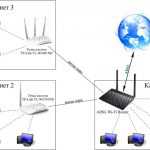 Вам будет интересно:Режим моста в роутере: что это? Настройка роутера в режиме моста
Вам будет интересно:Режим моста в роутере: что это? Настройка роутера в режиме моста
Стоит также учесть следующие функции, которые увеличат производительность системы и расширят функциональность накопителя:
Описанные параметры и рекомендации помогут подобрать подходящий тип оборудования и необходимую конфигурацию. Следует иметь в виду, что хранилища используются для продолжительного сбора и обработки информации. Если требуется хранить данные размером менее 1 ТБ, тогда стоит подумать о выборе SSD либо внешнем USB накопителе. Это позволит получить быстрый доступ к информации при небольших затратах.
